问题的产生
博客放在Coding.net和Github一段时间了,期间遇到几个问题,整理如下:
- coding.net有时候不稳定,访问速度甚至不如github,评测如下图
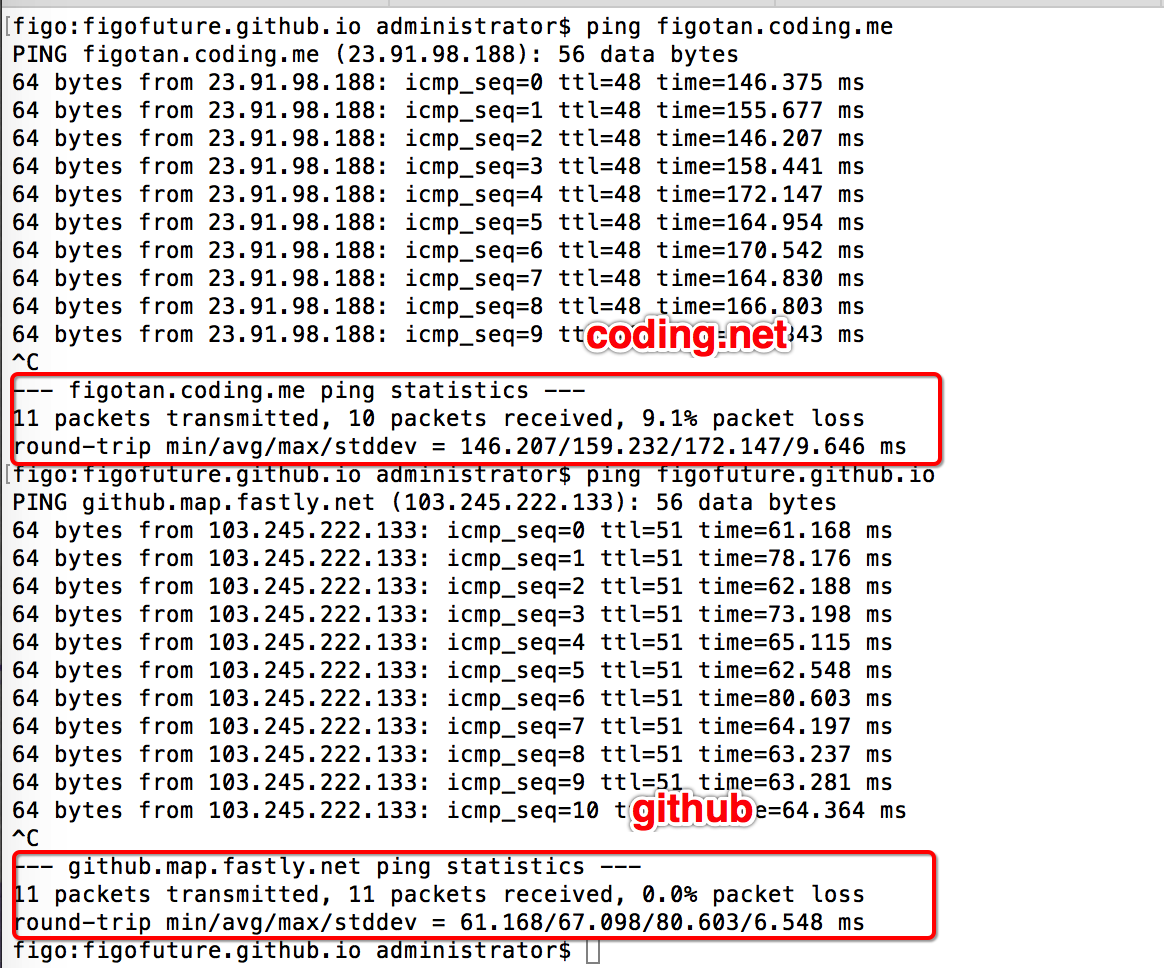
- 因为webhook的代码放在Openshift(已在墙外),所以利用webhook做代码同步的失败率较高,如下图记录,20次push/test,5次失败,失败率高达25%
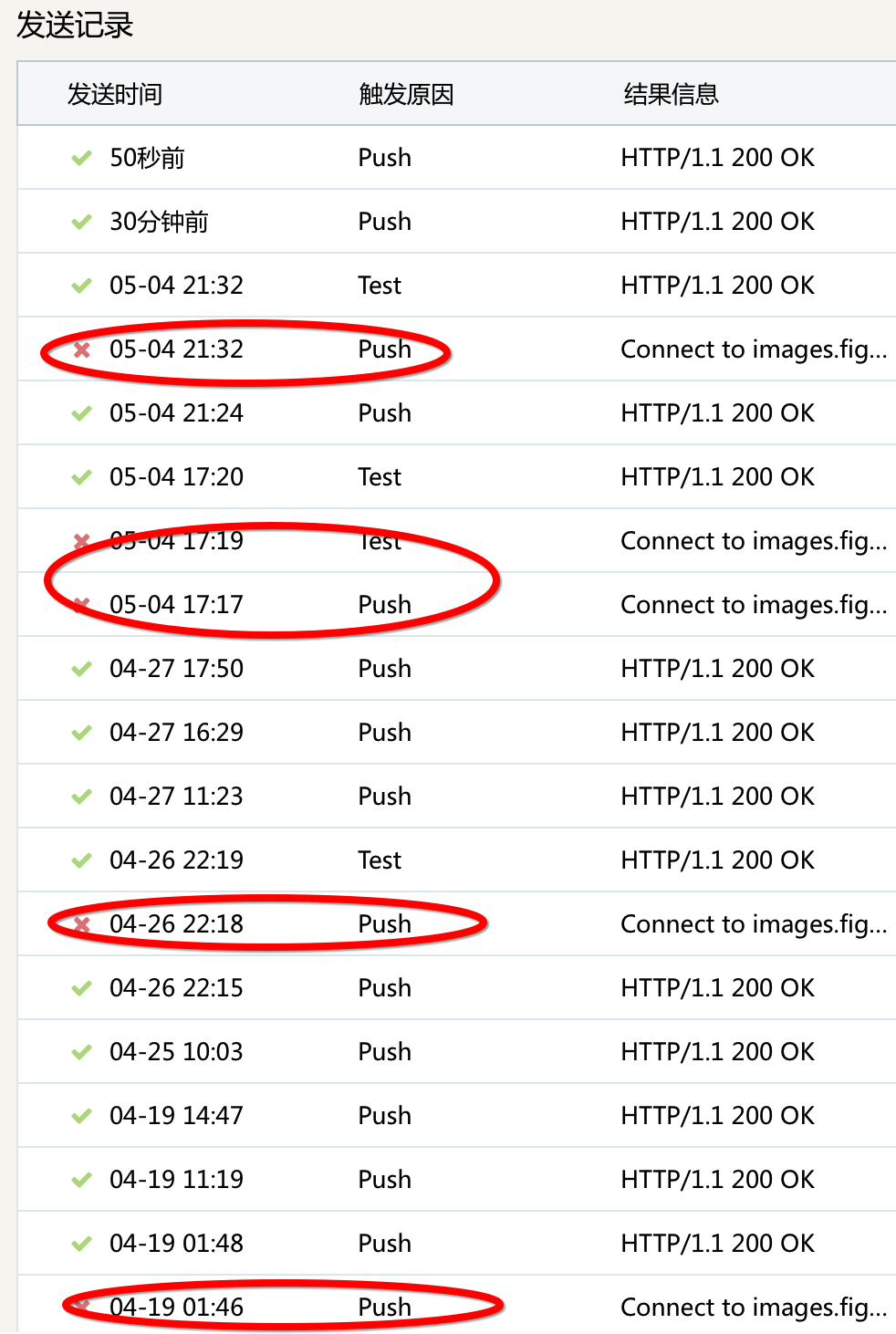
- 博客没有绿色小锁(https)的保驾护航,在写https相关文章的时候会被读者喷,诟病和质疑
切换DNSPod分流
针对第一个问题,决定在dns里把博客的域名地址CNAME到Github,但因为Github是搜索引擎爬虫免疫的,所以Coding.net在DNSPod里保留了下来,分流到的线路类型为搜索引擎。
更换代码同步的来源和目标
对于问题二来说,如果网站放Github,webhook到同样是国外的Openshift感觉问题会少很多,所以决定把Github作为代码托管的主站,然后webhook里改成由Github同步到Coding.net,Coding.net由主站转为代码备份的仓库。来龙去脉请先阅读笔者的前一篇文章。
- 修改/编写webhook同步脚本
<?php
if( $_GET['key'] == 'KEY' ) {
echo shell_exec('cd $OPENSHIFT_DATA_DIR/figotan;ssh-agent bash -c "ssh-add $OPENSHIFT_DATA_DIR/.ssh/id_rsa; git pull gh-origin master:coding-pages";ssh-agent bash -c "ssh-add $OPENSHIFT_DATA_DIR/.ssh/id_rsa; git push origin coding-pages"');
}
else {
header('HTTP/1.1 400 Bad Request');
echo <<<HTML
// Fallback
HTML;
}
注意KEY设置成一串随机的字符串,为了一定的安全性考虑。记得上面步骤中php api源码里的KEY和webhook中的KEY内容一定要一致。
- 将代码提交到Openshift的项目中
- 将Coding.net中webhook删除
- 设置Github博客仓库的webhook
- 修改下博客代码,并将改动提交到Github,查看Coding.net仓库中代码是否同步更新
全站https化
问题三,Github也解决不了了,而且博客页面现在少了备胎,总感觉不踏实。
所以,博客https化和转向托管到Gitlab正式提上了日程。
Github代码同步到Gitlab上
首先在Gitlab上新建一个工程,名字叫${USERNAME}.gitlab.io, ${USERNAME}换成你自己在Gitlab上的用户名。这个工程是作为用户页面的工程,所以页面源代码可以放在master分支下,这样的话,分支和Github相同了(后面就知道好处了)。
进入Github页面代码目录,修改文件.git/config
[remote "origin"]
url = git@github.com:${USERNAME}/${USERNAME}.github.io.git
url = git@gitlab.com:${USERNAME}/${USERNAME}.gitlab.io.git
fetch = +refs/heads/*:refs/remotes/origin/*
修改后保存,正常修改,提交博客代码,一次命令可以产生两次提交,分别同步到Github和Gitlab,是不是很方便?
Gitlab页面配置
在浏览器里访问${USERNAME}.gitlab.io.git,发现报404的错误。Gitlab的页面需要有一个页面配置文件
在博客源码根目录下添加.gitlab-ci.yml,如果是用的Jekyll,内容参考如下
image: ruby:2.1 # the script will run in Ruby 2.1 using the Docker image ruby:2.1
pages: # the build job must be named pages
script:
- gem install jekyll # we install jekyll
- gem install jekyll-paginate
- jekyll build -d public/ # we tell jekyll to build the site for us
artifacts:
paths:
- public # this is where the site will live and the Runner uploads it in GitLab
only:
- master # this script is only affecting the master branch
详细文件语法以及其他静态博客(Hexo)的配置请参考Gitlab Pages的官方文档。
自定义域名
Gitlab Pages里添加自定义域名,并在DNS供应商那里将域名CNAME到${USERNAME}.gitlab.io.git
https证书申请
按照Gitlab的博客文章Tutorial: Securing your GitLab Pages with TLS and Let’s Encrypt 用Let’s Encrypt生成证书没有成功,所以放弃改用沃通免费证书,目前提供了为期两年的免费SSL证书,申请地址,具体过程参考我的另一篇文章:零成本打造安全博客的简单办法
注意:分别给www.${YOUR_DOMAIN_NAME}和${YOUR_DOMAIN_NAME}申请证书并配置到Gitlab的Pages中。
用浏览器访问你的网站,用https://前缀,是不是看到地址栏上有一把绿色小锁(某些浏览器不会显示绿色)了?
页面内容
在_config.yml文件的url字段将http改成https,因为url在head.html中被标记成canonical,所以搜索引擎的所有流量会流到https
对于网页内资源的引用,比如css,js,jpeg/png等等,将http改成https,也可以改成协议无关的url格式
<link rel="stylesheet" href="//${YOUR_DOMAIN_NAME}/styles.css" />
<script src="//${YOUR_DOMAIN_NAME}/script.js"></script>
对于js重定向来说,可以采用下面这种方式
var host = "${YOUR_DOMAIN_NAME}";
if ((host == window.location.host) && (window.location.protocol != 'https:')) {
window.location = window.location.toString().replace(/^http:/, "https:");
}
最后,可以用SSL Labs提供的免费在线工具分析分析博客的SSL配置情况呢!
参考资料
Tutorial: Securing your GitLab Pages with TLS and Let’s Encrypt
The Protocol-relative URL
SSL Server Test